Jak usunąć pustą stronę w słowie. Jak usunąć pustą stronę w środku dokumentu Microsoft Word? Jak usunąć ostatnią sekcję w programie Word
Niech mi wybaczą guru Słowa i jego twórcy... Jeśli masz bardziej racjonalne rozwiązanie problemu z ostatnią sekcją i ostatnią stroną, proszę, powiedz mi w komentarzach.
Mnóstwo pytań „jak usunąć ostatnią stronę w programie Word” i „Jak zachować formatowanie w programie Word po usunięciu strony” (dokładniej pytanie brzmi bardziej tak: dlaczego po usunięciu strony w programie Word wszystko się skrada na mnie), był powodem napisania tej notatki. Nie uważam się za eksperta WORD-a, więc nie wykluczam, że istnieje bardziej poprawne (poprawne, wygodne...) rozwiązanie.
Dość często podczas edycji dokumentów WORD można spotkać się z sytuacją, w której ostatnia strona okaże się pusta (tablica się skończyła, a za nią znajduje się kolejny arkusz). Co robić?
Jak usunąć ostatnią stronę w programie Word?
Przede wszystkim przejdźmy do ostatniej strony i zobaczmy, co tam jest? Jeśli znaków jest dużo (akapitów lub spacji) - po prostu umieść kursor na początku strony i naciskaj DEL (ete), aż wszystko zostanie usunięte. Jeśli pozostał tylko jeden znak akapitu i nie chce on zostać usunięty, naciśnij raz BackSpace - jest to możliwe
Najprawdopodobniej powodem jest to, że ostatni znak w dokumencie po prostu nie zmieścił się na przedostatniej stronie. Najczęściej pomaga umieścić kursor na ostatniej stronie i zmniejszyć rozmiar czcionki ostatniego akapitu (powiedzmy, ustaw go na 1 lub 2 - możesz nie tylko wybrać z rozwijanej listy, ale także napisać „za pomocą długopisy”). Możesz także zmniejszyć wcięcia pionowe tego samego akapitu... ogólnie rzecz biorąc, upewnij się, że ostatni akapit „pasuje” do pozostałej wolnej przestrzeni.
Często podczas usuwania ostatniej strony pojawia się problem z formatowaniem. Mówiąc dokładniej, gdy usunięta zostanie ostatnia partycja, jej formatowanie zostanie zastosowane do poprzedniej (przedostatniej) partycji. Nie znalazłem sposobu na usunięcie sekcji bez „błędu” formatowania (jeśli ktoś wie, proszę podzielić się w komentarzach), ale istnieje mała sztuczka, która pozwala usunąć ostatni arkusz z zachowaniem formatowania Worda.
Jak usunąć ostatnią sekcję w programie Word
Przede wszystkim przejdź do sekcji z wymaganym formatowaniem (przedostatnim) i przejdź do okna Ustawienia strony (kliknij dwukrotnie na linijkę lub menu Plik-Ustawienia strony). Wpisujemy wszystkie wartości do pól (można po prostu wymazać centymetry.. Faktem jest, że są już ustawione.. ale jeśli ich nie dotkniesz, to po wybraniu „zastosuj do całego dokumentu” wszystkie wartości staną się puste), wybierz orientację papieru, przejdź do zakładki Paper Source i wybierz opcję Uruchom sekcję „Na bieżącej stronie”.
Możliwe jest (jeśli formatowanie ostatniej usuwanej sekcji różni się od poprzedniej), że konieczne będzie dokonanie dodatkowych zmian, ale w moim przypadku (na ostatniej kartce znajdowała się „pozioma” tabliczka, którą trzeba było usunięto) opisane zmiany były wystarczające.
Po ustawieniu wszystkich właściwości na dolnej liście rozwijanej wybierz „Zastosuj do całego dokumentu” i kliknij „OK”. Następnie śmiało przechodzimy na przedostatnią stronę i przenosimy na nią podział sekcji - usuwamy znaki przed przerwą, ale nie sam podział strony. Aby zmniejszyć miejsce wymagane na ostatni akapit, możesz zmniejszyć czcionkę i wcięcia pionowe (jak w pierwszej części tego artykułu)
Prawidłowe zidentyfikowanie przyczyny pojawienia się dodatkowych stron pomoże szybko rozwiązać problem. Niezależnie od wersji programu Microsoft Word (2003-2016) istnieją 4 główne powody występowania pustych stron na końcu dokumentu:
- Niepotrzebne problemy lub nowe linie.
- Obecność ukrytych symboli.
- Ruchoma część stołu.
- Obecność przezroczystego lub białego wzoru (rzadko).
Przyczyny pustej strony
Jeśli podczas pracy z dokumentem w procesie edycji pojawią się strony niezawierające tekstu, najprawdopodobniej są na nim podziały stron lub puste akapity.
Notatka: Jeśli pusta strona pojawia się tylko podczas drukowania dokumentu, problem leży w ustawieniach drukarki (strona pomiędzy zadaniami).
Metoda 1: Usuwanie dodatkowych spacji i akapitów
Najłatwiej jest usunąć dodatkową stronę za pomocą klawiszy Backspace lub Delete, przeznaczonych do usuwania znaków z tekstu.

Krok 1. Przejdź do ostatniej strony dokumentu i umieść na niej kursor.
Krok 2. Naciskaj wskazane klawisze, aż niepotrzebna strona zniknie.
Krok 3. Jeśli na stronie jest dużo pustych akapitów, klawisz będzie musiał zostać naciśnięty kilka razy.
Metoda 2: Usuń ukryte znaki
Ponieważ pojawienie się pustej strony zwykle oznacza, że znajdują się na niej ukryte znaki, aby je usunąć, musisz sprawić, by były widoczne.

Krok 1. Należy kliknąć ikonę „znaków niedrukowalnych”, która znajduje się na karcie głównej. Włączając wyświetlanie ukrytych znaków, możesz zobaczyć przyczyny pojawienia się dodatkowej strony i je wyeliminować.
Krok 2. Zaznacz dodatkowe puste akapity i usuń je.
Krok 3. Oprócz pustych akapitów ręcznie wymuszony podział strony lub podział sekcji może spowodować wyświetlenie pustej strony.
Aby go usunąć, umieść kursor przed przerwą i naciśnij klawisz Delete.
Metoda 3: Edytuj tabelę
Jeśli nie udało Ci się usunąć strony za pomocą dwóch poprzednich metod, prawdopodobnie na końcu dokumentu znajduje się tabela. W programie Word po każdej tabeli znajduje się pusty akapit, a jeśli tabela dotrze do końca strony, akapit zostaje przeniesiony do następnego. Nie będzie można po prostu usunąć tego pustego symbolu akapitu. Aby usunąć pusty arkusz, musisz ukryć ten akapit.

Krok 1. Pokaż ukryte przestrzenie.
Krok 2. Jeśli tabela tworzy przerwę na następnej stronie, zmniejsz odstęp między wierszami komórek tabeli lub czcionkę, usuń niepotrzebne przejścia do nowych wierszy.
Jak usunąć pierwszą stronę w programie Word
Aby usunąć stronę tytułową w najnowszych wersjach programu Microsoft Word, wykonaj następujące kroki.

Krok 1. Przejdź do zakładki „Wstaw”.
Krok 2. Wybierz menu „Strona tytułowa”.
Krok 3. Podaj odpowiednią wartość – „Usuń bieżącą stronę tytułową”.
W wersjach wcześniejszych niż 2007 strona tytułowa nie różni się od wszystkich pozostałych stron dokumentu, dlatego do jej usunięcia stosuje się podobne metody.
Jak usunąć stronę w środku dokumentu
Pojawienie się niepotrzebnej pustej strony w środku dokumentu Worda zwykle wiąże się z podziałem sekcji. Funkcja ta jest rzadko wykorzystywana w praktyce i najczęściej dodawana jest do dokumentu przypadkowo podczas edycji.
Metoda 1: Usuń podział sekcji (Metoda 1)
Dodatkowa strona w środku dokumentu tekstowego zwykle pojawia się z powodu podziału sekcji. Można go usunąć, wykonując poniższe czynności.

Krok 1. Umieść kursor przed przerwą.
Krok 2. Naciśnij klawisz Usuń.
Uwaga: Jeśli usuniesz pustą stronę ze środka dokumentu powstałą w wyniku podziału sekcji, formatowanie może się zmienić po usunięciu podziału sekcji. Jeśli potrzebujesz innego formatowania po tej stronie niż przed tą stroną, zostaw podział sekcji. W przeciwnym razie, gdy usuniesz przerwę, formatowanie automatycznie stanie się takie samo w całym dokumencie - takie samo, jak w tekście znajdującym się przed przerwą.
Metoda 2: Usuń podział sekcji (Metoda 2)

Krok 1. Przejdź do zakładki „Układ”.
Krok 2. Zmień typ przerwy - ustaw na „bez przerwy”.
Teraz wiesz, jak usunąć stronę w programie Word. Wymienione wskazówki można zastosować w programie Microsoft Word we wszystkich wersjach.
Jak usunąć pustą stronę w programie Word - instrukcje z animacją aktualizacja: 15 lutego 2019 r. przez: Artykuły naukowe.Ru
To pytanie pojawia się niemal co drugi użytkownik programu tekstowego. Dlaczego w dokumencie mogą pojawić się dodatkowe strony? Czasami - z powodu dopisania dodatkowego tekstu, czasami - z powodu podziału strony lub dodatkowych spacji. W naszym artykule przyjrzymy się kilku opcjom usunięcia dodatkowej strony w programie Word.
Pisaliśmy już, że dodatkowe puste strony w programie Word powstają w wyniku podziału strony lub umieszczenia dodatkowych akapitów. Ale strony z tekstem mogą być również zbędne, a my powiemy Ci również, jak je usunąć. W rzeczywistości, aby usunąć dodatkową stronę w programie Word, użytkownik nie potrzebuje żadnych specjalnych umiejętności, najważniejsze jest przestrzeganie algorytmu. Ale najpierw warto dowiedzieć się, co spowodowało powstanie pustej strony w dokumencie tekstowym.
Jak ustalić przyczynę pojawienia się pustej strony?
Na pierwszy rzut oka wydrukowanego dokumentu nie będzie możliwe określenie dokładnej przyczyny pojawienia się dodatkowej strony. Aby to zrobić, użytkownik programu Word musi włączyć wyświetlanie wszystkich ukrytych znaków w dokumencie. W tym celu użytkownik znajduje na pasku menu u góry strony przycisk „Pokaż/Ukryj”, który wygląda następująco:
Następnie w dokumencie pojawią się wszystkie ukryte znaki, które wcześniej były niedostępne dla użytkownika, dzięki czemu będzie mógł zobaczyć przyczynę pojawienia się pustej strony.

Jak usunąć dodatkową stronę w programie Word: metoda nr 1
Prawie każdy użytkownik edytora tekstu zwraca się do tej metody, a wszystko dlatego, że pozwala ona naprawić istniejący problem tak szybko i łatwo, jak to możliwe. Co musi zrobić użytkownik?
- Jeśli pusta strona znajduje się na samym końcu dokumentu, musisz do niej przejść. Można to zrobić przewijając cały dokument lub naciskając kombinację klawiszy CTRL+END, a następnie naciskając klawisz BACKSPACE.
- Jeśli pojawi się dodatkowa pusta strona z powodu podziałów stron lub niepotrzebnych akapitów, powinna ona zniknąć.
- Jeśli w wyniku umieszczenia kilku akapitów pojawi się pusta strona, użytkownik musi kilkakrotnie nacisnąć klawisz „Backspace”.
Wersja Word 2007: jak usunąć dodatkową stronę?
Czasami algorytm pracy w edytorze tekstu Word zależy od jego wersji, w tym od tego, kiedy konieczne jest pozbycie się dodatkowej strony w dokumencie. Co musi zrobić użytkownik, który woli korzystać z programu 2007? Najpierw na panelu znajdującym się u góry strony znajdujemy ikonę „Ukryj/Pokaż”, a następnie ją klikamy. W dokumencie zostaną wyświetlone wszystkie ukryte znaki, które wcześniej były niewidoczne dla użytkownika. Na stronie, którą należy usunąć, znajdujemy takie ukryte znaki. Umieść kursor na początku strony i naciśnij przycisk „Usuń”. Dodatkowa strona zostanie usunięta. Po zakończeniu wszystkich procedur naciśnij ponownie przycisk „Ukryj/Pokaż”, znaki ponownie znikną.
Usuwanie strony w programie Word 2003
Jeśli wolisz pracować w edytorze tekstu Word we wcześniejszej wersji, na przykład 2003, algorytm działań nie będzie szczególnie różnił się od powyższego. Użytkownik będzie także musiał zdefiniować wszystkie znaki niedrukowalne. W tym celu należy także kliknąć przycisk znajdujący się na standardowym panelu. Analogicznie do działań w programie Word 2007 usuwamy stronę, a następnie ponownie ukrywamy znaki niedrukowalne.
Jak usunąć dodatkową stronę w programie Word znajdującą się za tabelą?
Jeśli ostatnia kartka dokumentu kończy się tabelą, trudniej będzie pozbyć się dodatkowej strony. W końcu nie można usunąć ostatniego akapitu, ponieważ zostanie on natychmiast przeniesiony na nową stronę. Dlatego pierwszą rzeczą, którą użytkownik musi zrobić, to wybrać ikonę, a następnie przejść do sekcji „Czcionka”. Wszystko po to, aby było to niewidoczne nie tylko dla nas, ale i dla programu. Kliknij strzałkę, a otworzy się okno dostosowywania czcionki. Zaznacz pole obok linii „Ukryty” i potwierdź wszystkie działania, klikając OK. Dodatkowa strona, pusta lub zawierająca tekst, zostanie usunięta z dokumentu.
Dzień dobry przyjaciele.
Kontynuujemy nasze zanurzenie w temacie projektowania dokumentów tekstowych, odsłaniając wszystkie funkcje i możliwości edytora Word. Jeśli przegapiłeś poprzednie artykuły, w każdej chwili możesz je znaleźć na blogu. Mówiliśmy już o numerowaniu, tworzeniu hiperłączy, przypisów, tabel i wstawiania formuł.
Dzisiaj dowiemy się, jak usunąć arkusz w programie Word, rozważymy specjalne przypadki i sposoby prawidłowej edycji dokumentu.
Używam edytora tekstu z 2019 r. i pokażę kroki na jego przykładzie. Większość funkcji została zachowana we wszystkich wersjach od 2007 roku. Od 2010 roku interfejs programu pozostał prawie niezmieniony.
Jeśli używasz programu Word 2010 i nowszych wersji, powtórzenie moich kroków nie powinno sprawiać żadnych trudności. W starszych wersjach możesz zrobić to samo, ale być może będziesz musiał poszukać niezbędnych funkcji w innych sekcjach menu.
Jeśli coś nie wyjdzie, napisz w komentarzach, pomogę.
Usuwanie arkusza niestandardowego
Aby usunąć dowolny fragment dokumentu, należy zaznaczyć go od początku do końca, przytrzymując lewy przycisk myszy, i nacisnąć klawisz Delete na klawiaturze.
Druga opcja: zaznacz część tekstu i kliknij prawym przyciskiem myszy, w menu kontekstowym kliknij element „Wytnij”.

Jeśli wybraliśmy zawartość jednej lub więcej stron, zostaną one całkowicie usunięte, a reszta tekstu zostanie wyciągnięta.
Aby szybko znaleźć żądane miejsce w dokumencie, możesz użyć kombinacji „Ctrl + G” na klawiaturze.

W wyświetlonym oknie wskaż numer niepotrzebnej strony i przejdź bezpośrednio do niej. Następnie można zamknąć okno nawigacji.
Na przykład chcę wyciąć drugi arkusz. Idę do niego, następnie zaznaczam całą zawartość i naciskam Del na klawiaturze.

Jak usunąć puste strony pierwszą i ostatnią
Najczęściej na początku i na końcu dokumentu powstają puste przestrzenie z powodu dodatkowych znaków akapitu. W zwykłym standardowym trybie przeglądania ich nie widzimy i nie jest to konieczne, aby rozwiązać ten mały problem.
Aby usunąć pusty arkusz na początku tekstu, umieść kursor w pierwszej linii i naciskaj przycisk Del, aż zawartość zostanie wyciągnięta.
Opcja druga: umieść kursor przed pierwszym słowem i naciskaj Backspace, aż przejdziemy na sam początek dokumentu.

W ten sam sposób możesz usunąć puste spacje na końcu tekstu. Zwykle umieszczam kursor po ostatnim słowie i naciskam przycisk Del tyle razy, ile potrzeba, aby pusta strona zniknęła.
Opcja druga: przejdź na koniec pliku, naciskając kombinację klawiszy „Ctrl + End”, a następnie użyj Backspace.

Jeśli nadal chcesz zobaczyć przyczynę powstałej pustki, kliknij znak nieczytelnych znaków w menu w zakładce „Strona główna”, w sekcji „Akapit”.

Teraz na pustej stronie najprawdopodobniej zobaczysz symbole takie jak w poniższym przykładzie lub kropki i inne symbole.
Aby usunąć arkusz, zaznacz wszystkie te znaki, przytrzymując lewy przycisk myszy i naciskając Del lub Backspace.

Jak usunąć pusty arkusz po stole
Jeśli artykuł lub raport kończy się tabelą sięgającą do dołu strony, program automatycznie utworzy pusty arkusz. Włączając nieczytelne znaki, jak pokazano powyżej, zobaczymy znak akapitu, ale nie możemy go po prostu usunąć.
Jest tu mała sztuczka. Wybierz ten symbol, kliknij prawym przyciskiem myszy i przejdź do ustawień czcionki.

W oknie, które zostanie otwarte, zaznacz „ukryty” element i potwierdź zmiany. Następnie ukrywamy nieczytelne znaki, a pusta strona znika.

Usuwanie pustej przestrzeni w środku dokumentu
Istnieje inny częsty powód pojawiania się pustych spacji w tekście - podziały stron i sekcji. Można je konfigurować na różne sposoby, a w niektórych przypadkach po edycji tekstu pojawia się pustka w samym środku dokumentu.
Aby ułatwić identyfikację obszarów problematycznych, zazwyczaj proszę redaktora o pokazanie obszaru nawigacyjnego.

Na moim przykładzie wyraźnie widać, że trzecia strona jest pusta. To właśnie zrobimy. Przejdź na jego początek i włącz wyświetlanie ukrytych symboli, jeśli jeszcze tego nie zrobiłeś. Podział sekcji wygląda następująco.
Czasami trudno je zobaczyć i trzeba przełączyć się na tryb roboczy.

Najbardziej oczywistym rozwiązaniem jest usunięcie go za pomocą znanych już przycisków Usuń lub Backspace, ale nie jest to takie proste. Można w ten sposób pozbyć się podziałów stron, zazwyczaj nie prowadzi to do żadnych widocznych konsekwencji.
Jednak sekcje pojawiają się w pliku nie bez powodu; często biorą udział w tworzeniu określonego projektu. Niektóre części tekstu mogą mieć różne pola, nagłówki, formaty numeracji i czcionki. Usuwając separator, możemy zaburzyć tę strukturę, dlatego trzeba tu działać delikatniej.
Kliknij dwukrotnie tekst „Podział sekcji” lewym przyciskiem myszy. Przed nami pojawia się okno ustawień. Przejdź do zakładki „Źródło papieru” i poproś program o rozpoczęcie kolejnej sekcji na bieżącej stronie. Zapisz zmiany.

Wniosek
Omówiliśmy wszystkie główne przypadki i sposoby usunięcia dodatkowej strony z pliku. Mam nadzieję, że wszystko Ci się ułożyło. Jeśli nadal napotykasz trudności, opisz swoją sytuację w komentarzach, a my ją omówimy.
Dodaj artykuł do zakładek i udostępnij go w sieciach społecznościowych, aby pomóc swoim przyjaciołom i współpracownikom rozwiązać podobne problemy.
Subskrybuj nowe materiały na blogu, poszerzaj swoje możliwości, upraszczaj i przyspieszaj pracę z programami i usługami.
Aż do nowych ciekawych spotkań, przyjaciele.
W wyniku edycji tekstu w Twoim dokumencie pojawiły się niepotrzebne puste strony lub nie możesz usunąć dodatkowej kartki na końcu dokumentu? Zastanówmy się, co należy zrobić, aby usunąć stronę w MS Word.
Zacznijmy od: Jak usunąć pustą stronę w środku dokumentu Word. Najczęściej takie strony w dokumencie pojawiają się ze względu na dużą liczbę niedrukowalnych znaków - usunąłeś cały tekst, ale ukryte znaki pozostają. Obejmuje to podziały stron, spacje i nowe wiersze.
Możesz włączyć znaki niedrukowalne, klikając odpowiedni przycisk na karcie „Strona główna”.

Aby je usunąć, przesuń mysz na lewy margines dokumentu i zaznacz wszystkie znaki. Jeśli w środku dokumentu znajduje się kilka pustych stron, możesz umieścić kursor na początku strony, którą chcesz usunąć, przytrzymać „Shift” i umieścić kursor na końcu innej strony. Teraz naciśnij „Usuń” lub „Backspace”.

Puste strony w programie Word w środku dokumentu mogą również pojawiać się z powodu podziałów stron. Zwykle oddzielają początek nowego rozdziału od poprzedniego tekstu. A może po prostu przypadkowo nacisnąłeś kombinację klawiszy „Ctrl+Enter”.

Aby usunąć taką stronę, należy umieścić kursor w ostatniej linijce (lub na końcu tekstu) na poprzedniej stronie, a następnie kliknąć „Usuń”.

Pusta strona zostanie usunięta, a tekst zostanie uniesiony.

Teraz rozważmy jak usunąć stronę w programie Word znajdującą się na końcu dokumentu. Włączając znaki niedrukowalne, zobaczysz, że są one obecne na stronie. Może to być nawet kilka znaków nowej linii. Zaznacz je myszką i naciśnij klawisz „Usuń” lub „Backspace”. Możesz także umieścić kursor na końcu tekstu i przytrzymać klawisz Delete, aż zniknie pusty arkusz.

To wszystko. Teraz wiesz, jak usunąć stronę w programie Word. Co więcej, zalecenia te mają zastosowanie w każdym programie MS Word: 2003, 2007, 2010, 2013.
Oceń ten artykuł:
 Konwersja programu Word do formatu PDF Jak przetłumaczyć program Word do formatu PDF
Konwersja programu Word do formatu PDF Jak przetłumaczyć program Word do formatu PDF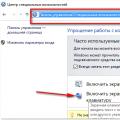 Klawiatura na laptopie nie działa: co robić?
Klawiatura na laptopie nie działa: co robić? Podłączanie joysticków z PS2 i PS4
Podłączanie joysticków z PS2 i PS4